سيأخذك محرر Downcodes لتجربة FacetAI، وهي أداة لتحرير الصور تعمل على تخريب إنتاج الإعلانات وتصميم صور المنتج! تكمن الميزة الأساسية لـ FacetAI في إنشاء الصور في الوقت الفعلي والتحكم الدقيق في عناصر الصورة، ومن خلال عمليات اللوحة البديهية، يمكن للمستخدمين تحقيق تحكم دقيق في عناصر الصورة بسهولة، مما يحسن كفاءة العمل بشكل كبير. ستقدم هذه المقالة بالتفصيل ميزات المنتج وخطوات التشغيل وبعض النصائح العملية لـ FacetAI لمساعدتك على البدء بسرعة وإنشاء أعمال صور مذهلة.
مقدمة المنتج:
FacetAI هي أداة مبتكرة لتحرير الصور تعتمد على توليد الصور في الوقت الفعلي والتحكم الدقيق في عناصر الصورة كمزايا أساسية لها، مما يؤدي إلى إحداث تغييرات ثورية في مجالات إنتاج الإعلانات وتصميم صور المنتج. يمكن للمستخدمين تحقيق تحكم دقيق في عناصر الصورة من خلال عمليات اللوحة البديهية وتحسين كفاءة العمل.
تعد عملية الرسم القماشية البديهية لـ Facet AI واحدة من أبرز مميزاتها. يمكن للمستخدمين تحقيق تحكم دقيق في كل عنصر في الصورة من خلال السحب والضبط البسيط. سواء كان الأمر يتعلق بتغيير اللون أو الحجم أو الموضع، فيمكن القيام بذلك بسرعة، مما يحسن كفاءة العمل بشكل كبير. تسمح طريقة التحرير WYSIWYG هذه للمستخدمين برؤية تأثير كل تغيير أثناء عملية التحرير بشكل حدسي، مما يضمن أن النتيجة النهائية تلبي التوقعات.
(انظر نهاية المقال لإدخال المنتج)
سمات:
العملية بسيطة، يمكنك ضبط عناصر الصورة عن طريق السحب والإفلات مباشرة لتحقيق التحكم الدقيق والعرض في الوقت الحقيقي.
قم بتعديل أي موضع وعنصر في الصورة في الوقت الفعلي، مثل اتجاه الكأس ولون الزهرة ومكان وضعها وما إلى ذلك.
يمكن إضافة مراجع الصور إلى أي مطالبة للحصول على مصدر سريع للصور التي تناسب موضوعًا أو نمطًا محددًا.
الخطوات التفصيلية:
1. افتح الموقع الرسمي وادخل إلى صفحة التحرير
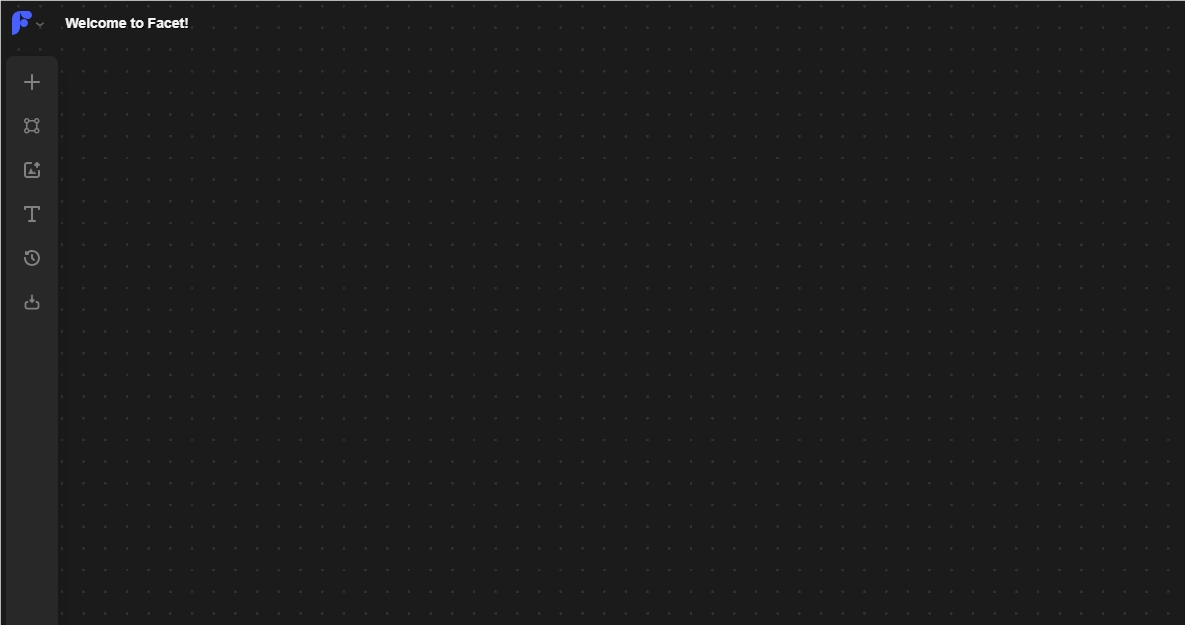
عند فتحه لأول مرة، سيكون هناك العديد من الحالات على الصفحة، إذا لم تكن بحاجة إليها، يمكنك فقط تحديدها جميعًا باستخدام الماوس وحذفها جميعًا. اللوحة القماشية المحذوفة كما هو موضح أعلاه.
2. إنشاء قماش
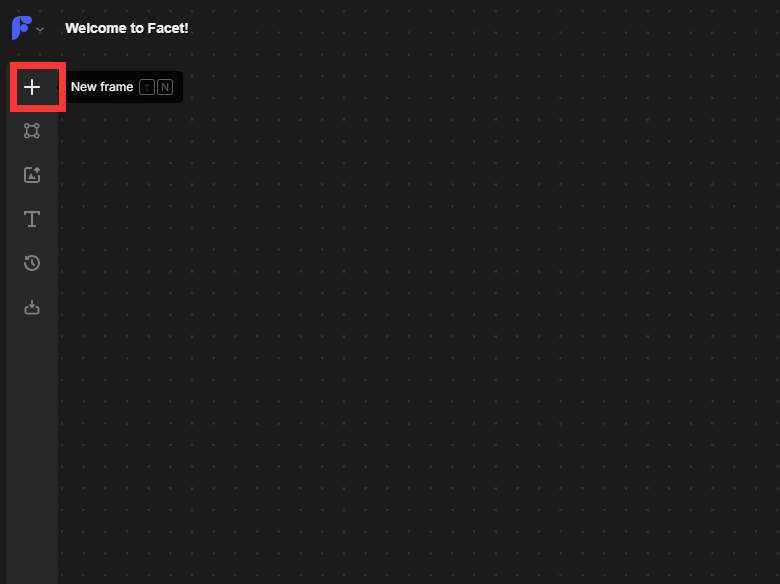
انقر على الشريط الجانبي الأيسر وانقر على "+" لإنشاء لوحة قماشية.
بعد النقر، سيظهر إطار منقط، والذي سيتحرك بالماوس. انقر في أي مكان على الشاشة بالماوس، وسيتم تثبيت الإطار في هذا الموضع.
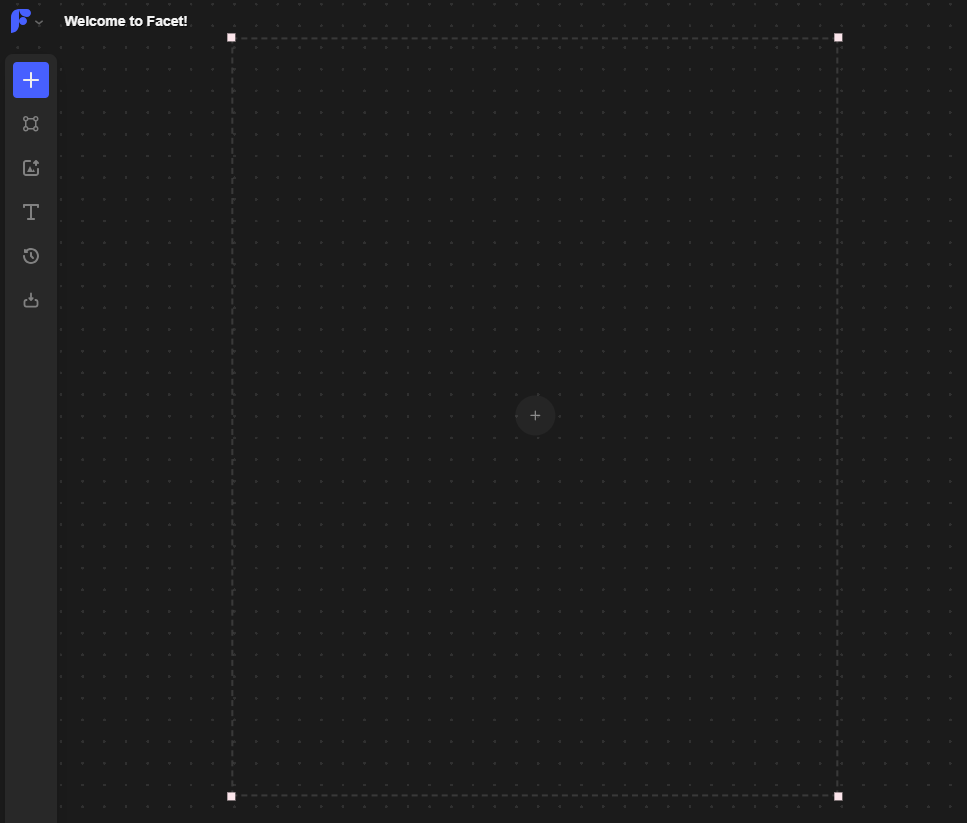
بعد تثبيت موضع الإطار، سينبثق شريط إعداد المعلمة على اليسار.
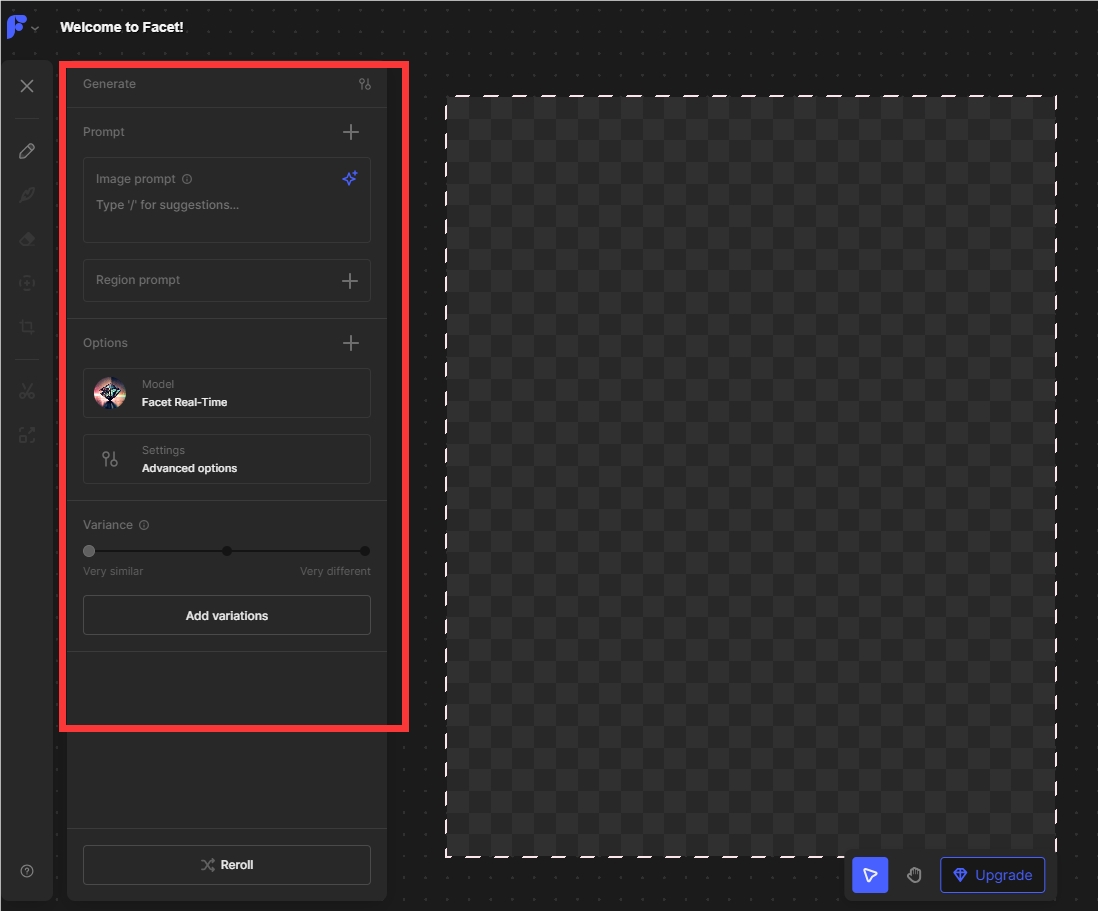
3. أدخل كلمة المطالبة الأولية
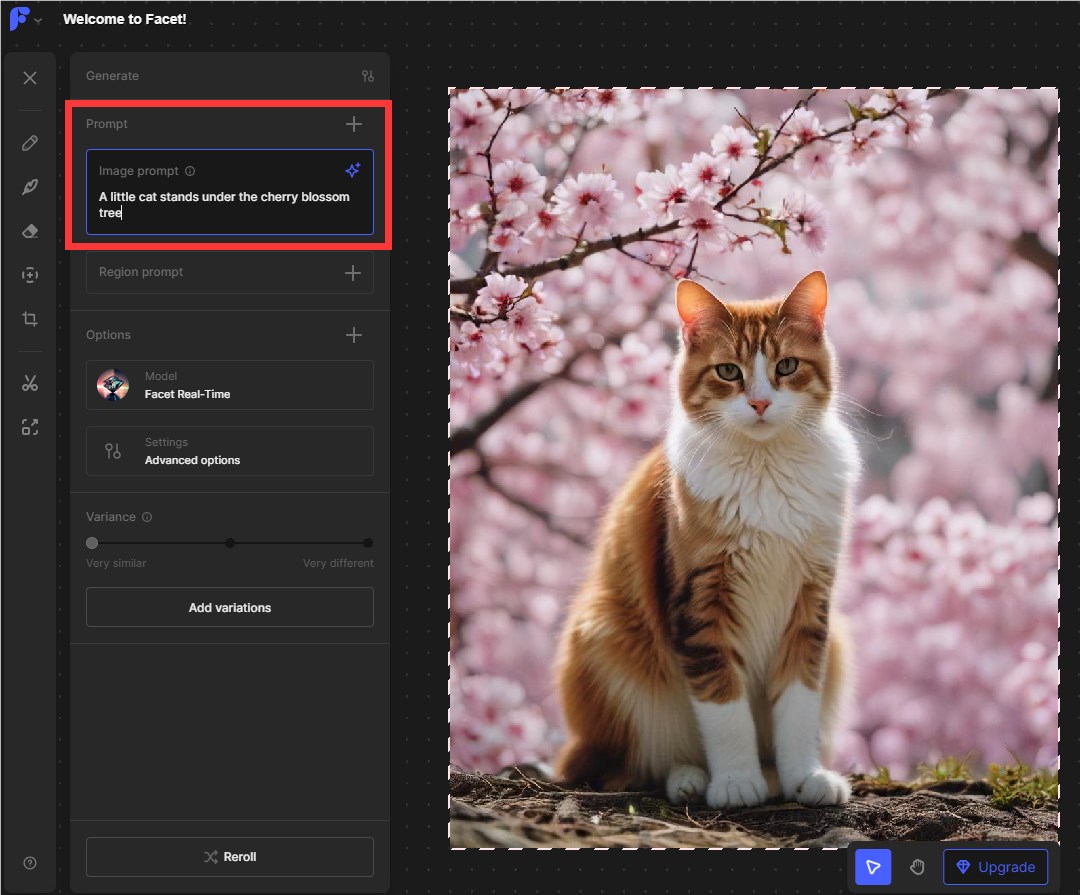
في المربع الأول، أدخل الكلمة السريعة للصورة التي تريد رسمها، وهنا أدخلت "قطة صغيرة تقف تحت شجرة أزهار الكرز"، وقدم Facet AI الصورة على الفور في الوقت الفعلي.
4. مطالبات متغيرة الإدخال
إذا لم تكن راضيًا عن الصورة وتريد ضبط العناصر، فيمكنك إدخال الكلمة المطالبة للعنصر الذي تريد تغييره في المربع الثاني.
على سبيل المثال، إذا كنت أريد قطة بيضاء، فيمكنني إدخال قطة بيضاء في المربع الثاني. عند النقر على المربع الثاني، سينبثق مربع على الصورة بجانبه، يمكنك سحب المربع بالماوس لتغيير حجمه وتحديد المنطقة التي تريد تغييرها. هنا قمت باختيار القطة. ما عليك سوى إدخال كلمة المطالبة والضغط على Enter، وستتغير الصورة الموجودة على اليمين في الوقت الفعلي.
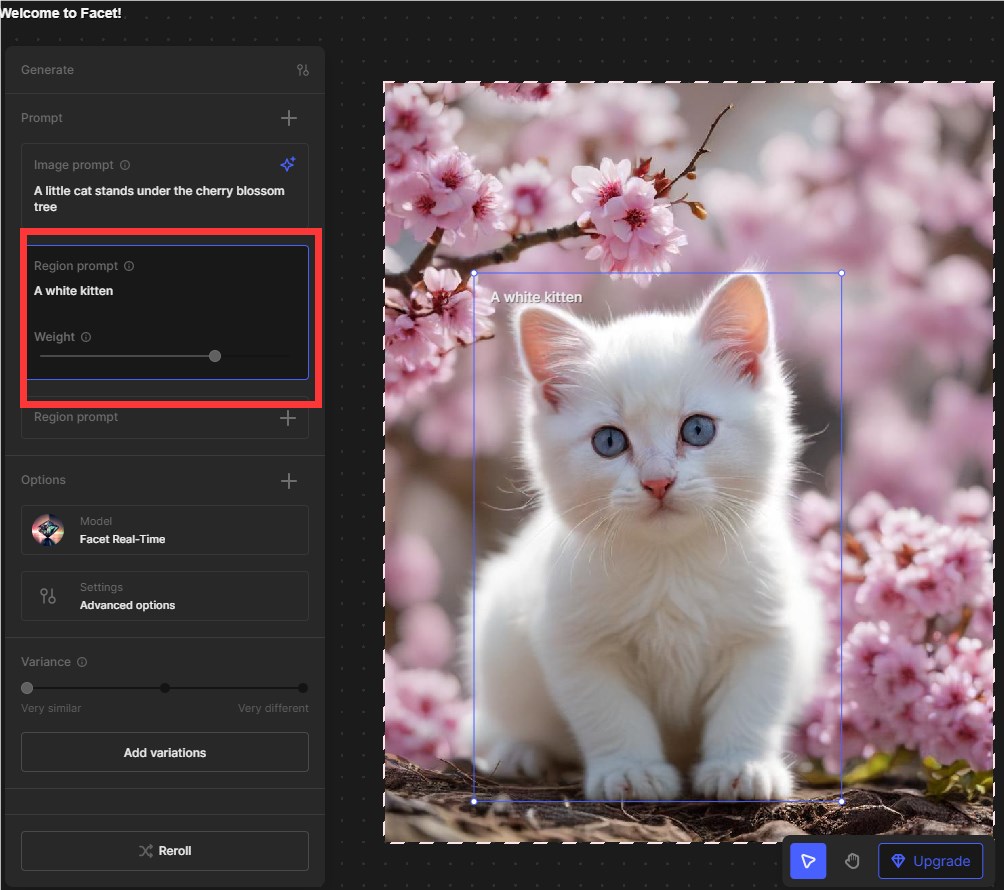
إذا كنت تريد الاستمرار في إضافة العناصر، فتابع إضافة المطالبات في المربع الثالث، على سبيل المثال، إذا كنت أرغب في إضافة قبعة، فأنا أدخل القبعة مباشرة في المربع الثالث، ثم حدد المنطقة فوق رأس القطة، ثم. يمكنك الحصول على هريرة ترتدي قبعة.
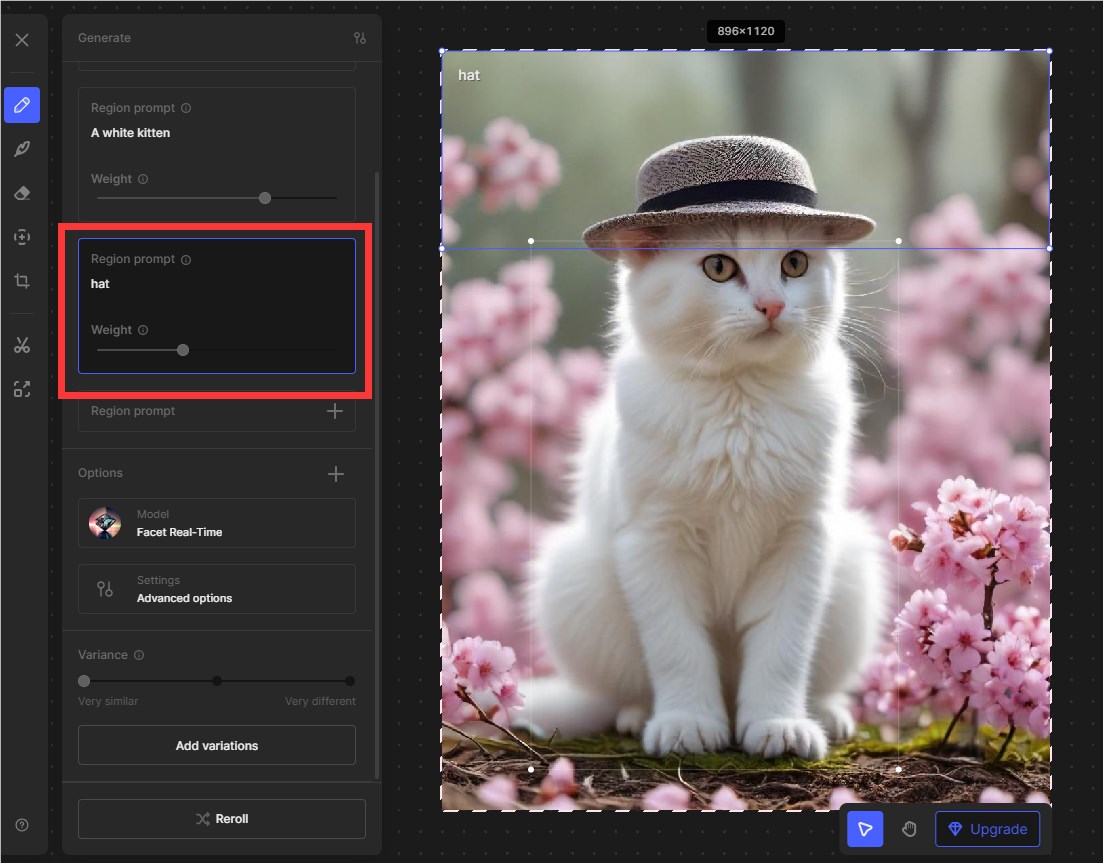
بعد اكتمال الرسم، وجدت أنني بحاجة إلى الدفع مقابل تنزيل صور عالية الدقة. إذا كنت لا تريد الدفع، فما عليك سوى التقاط لقطة شاشة وحفظها.
يدعم الزر الثاني الموجود على الشريط الجانبي أيضًا ضبط نمط الصور التي تم إنشاؤها ونغمتها وإضاءةها، ولن أخوض في التفاصيل هنا.
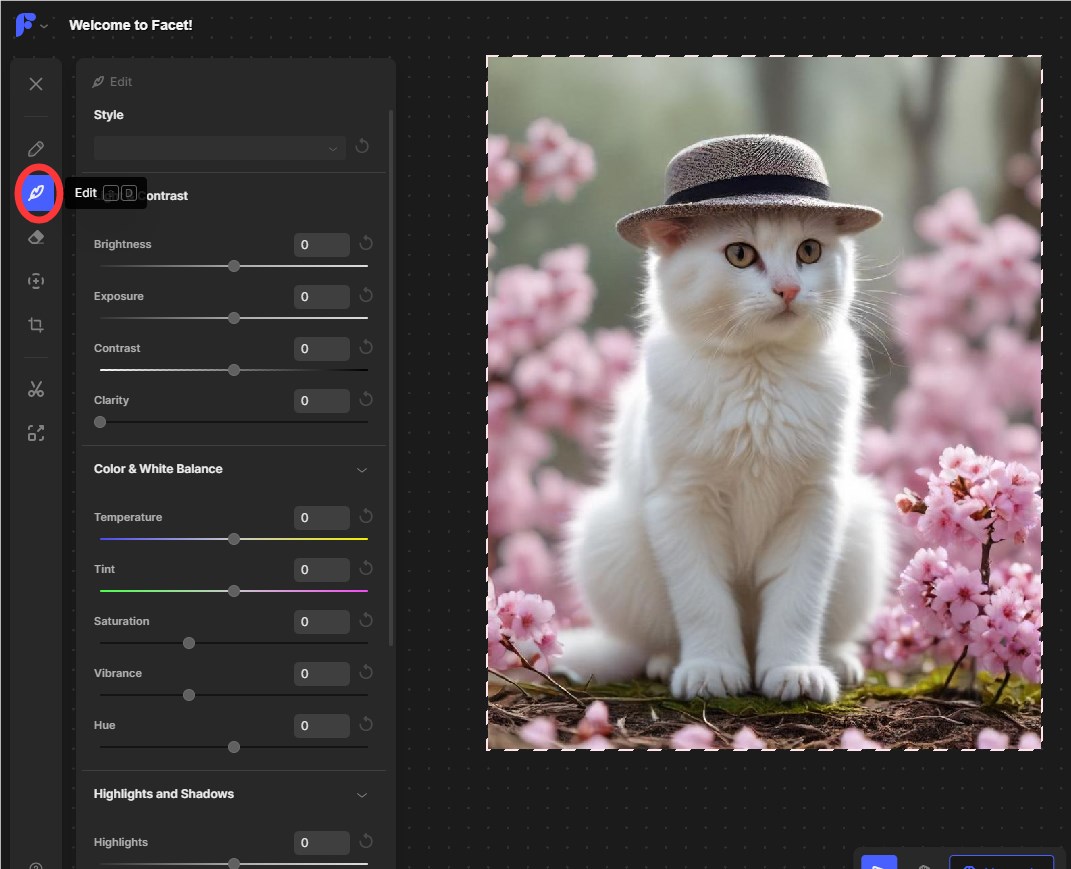
عنوان الموقع الرسمي: https://facet.ai/ (تتطلب المنتجات الأجنبية شبكة معينة لفتحها، ويجب حل هذه المشكلة بنفسك)
آمل أن يساعدك هذا البرنامج التعليمي في استخدام FacetAI بشكل أفضل. سيستمر محرر Downcodes في تقديم المزيد من النصائح حول كيفية استخدام أدوات الذكاء الاصطناعي، لذا ترقبوا ذلك!